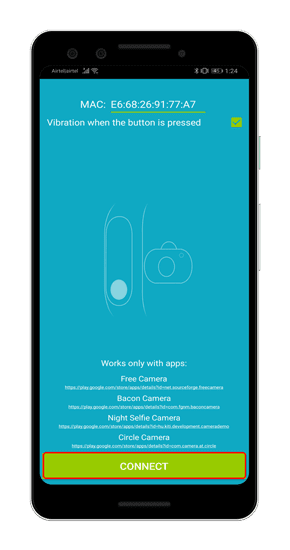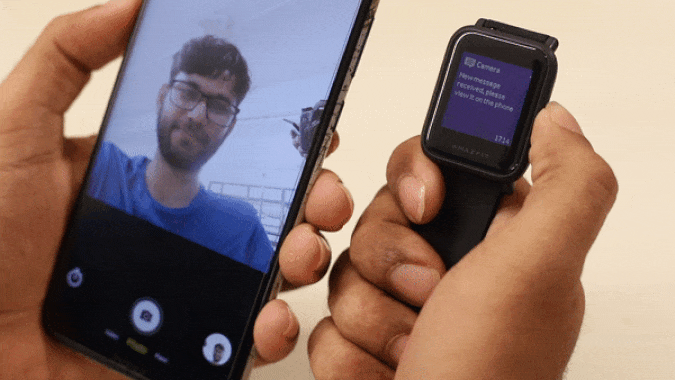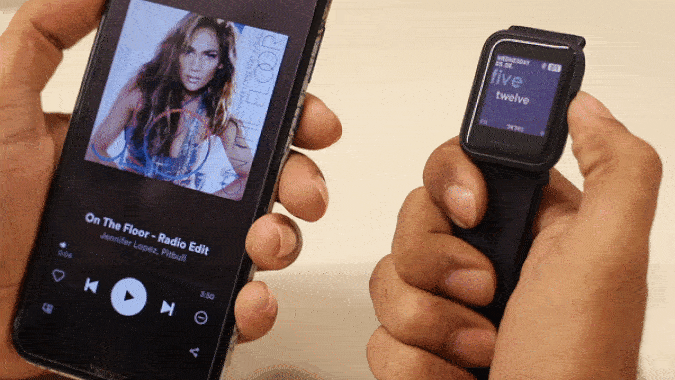Quand vous avez acheté Amazfit Bip J'étais excité de voir ce que je pouvais en faire. Pour être Propulsé par Xiaomi , J’ai appris qu’il prendrait en charge les applications tierces et les micrologiciels personnalisés. Eh bien, vous pouvez contrôler votre musique, votre caméra, votre télévision et bien d’autres choses grâce à Amazfit Bip. Pour cet article, collons simplement Contrôler la caméra ou Lecteur de musique utilisant Amazfit Bip. Malheureusement, cette solution ne fonctionne qu'avec Android. Par conséquent, si vous recherchez une commande de caméra Amazfit Bip avec iPhone ou même un contrôle de la musique, cet article ne vous convient pas.

Commande de caméra Amazfit Bip
Afin de contrôler cette webcam, nous devons réinitialiser la carte sur Amazfit Bip. Après de nombreuses recherches, j'ai trouvé l'application idéale pour ce faire - Mi Band 2/3 et Amazfit Selfie. Cela vous permet de réinitialiser d'un simple clic l'action du bouton pour cliquer sur une image. Cependant, l'avertissement est que cela ne fonctionne qu'avec un nombre spécifié d'applications de caméras tierces. Vous trouverez ci-dessous les applications de la caméra dans lesquelles cela fonctionne.
Très facile de coupler l'application avec Amazfit Bip. Vous devez installer Mi-Fit et Brand connectés à l'application Mi-Fit. Maintenant, installez une application Mi Band 2/3 et Amazfit Selfie Ouvrez-le. L'application détectera l'adresse MAC de Amazfit Bip s'il est connecté à Mi-Fit.
Si l'application ne spécifie pas l'horloge, vous pouvez entrer l'adresse MAC manuellement dans la zone de texte. Pour trouver votre adresse MAC Bip, ouvrez l'application Mi-Fit, accédez à la section Profils et cliquez sur Amazfit Bip sous Mes appareils.
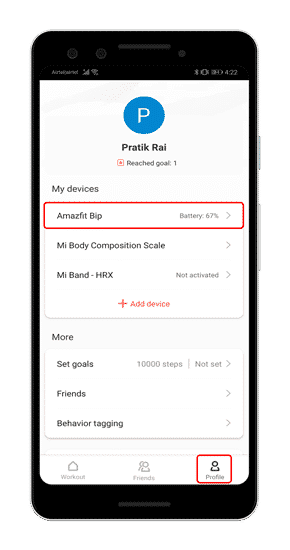
Une fois que vous êtes entré dans la page Bip Amazfit, faites défiler vers le bas de la page. Vous trouverez ici "l'adresse Bluetooth", qui correspond à l'adresse MAC Amazfit Bip.
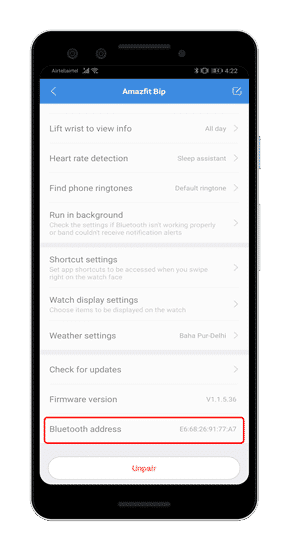
Maintenant, après avoir entré l'adresse MAC, cliquez sur le bouton "Connecter" en bas.
Après avoir cliqué sur le bouton d'appel, attendez quelques secondes et l'application établira une connexion avec l'horloge. Une fois que cela se produit, le bouton de connexion en bas passera à Déconnecter.
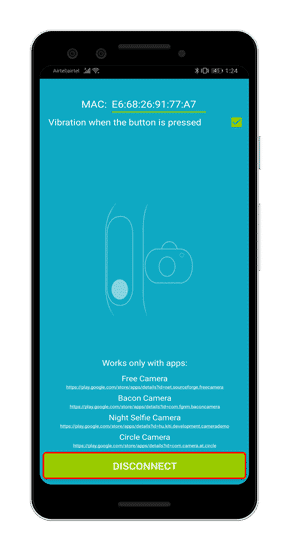
Une fois l'application connectée à l'horloge, ouvrez l'application Caméra. Dans mon cas, vous avez installé l'application Bacon Camera. Maintenant, il me suffit d'ouvrir l'application de la caméra et de cliquer une fois sur le bouton Amazfit Bip. Cela activera l'obturateur et cliquez sur Capturer une image. Lorsque l'horloge tremble, sachez que l'image a été prise.
Cet outil est utile lorsque vous souhaitez prendre une photo de groupe ou si l'appareil photo est monté sur un trépied. Bien que cela aurait été mieux si cela fonctionnait avec toutes les applications de caméra. Ce n'était pas un gros problème pour moi puisque j'utilisais déjà Bacon Camera.
Un autre inconvénient est qu'un clic sert de bouton de retour dans Amazfit Bip. Ainsi, quand vous avez Mi Band 2/3 et Amazfit Selfie Connecté à la montre, le bouton retour arrière ne fonctionne pas. La seule façon de lutter contre cela est de ne connecter l'application Mi Band 2/3 & Amazfit Selfie que lorsque vous devez prendre une photo.
Amazfit Bip Music Control
Malheureusement, aucune application ne vous permet de contrôler à la fois le lecteur de musique et l'appareil photo. Pour le lecteur de musique, nous avons besoin d’une application tierce appelée "Assistant BIP Amazfit"Il a dit. C'est l'une de ces applications avec une interface utilisateur faible, mais ses fonctions sont très utiles.
Cependant, une fois l’application installée, ouvrez-la et demandez-lui de saisir l’adresse MAC manuellement. Si vous ne savez pas comment procéder, suivez les étapes ci-dessus.
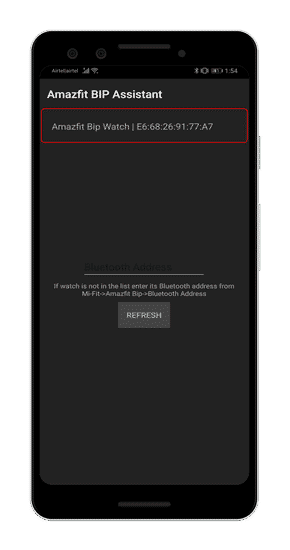
Une fois la bande connectée à l'application, vous aurez un écran pour personnaliser les actions du bouton de surveillance. Si cela semble déroutant, nous sommes sur le même plan. Vous avez enregistré l'action sous "2 Pause 3 Next", ce qui signifie qu'un double-clic active / désactive le morceau, tandis que vous cliquez sur 3 pour passer au morceau suivant.
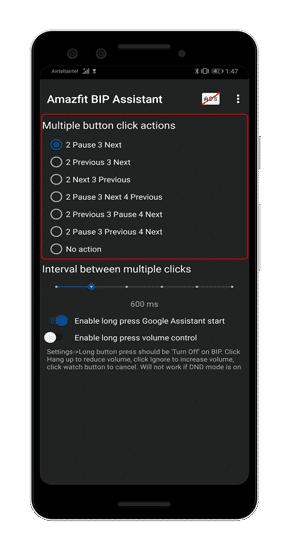
Vous pouvez également obtenir une barre de défilement vous permettant de personnaliser l'intervalle entre les clics. La valeur par défaut de 600 X millisecondes convient parfaitement à la plupart des utilisateurs.
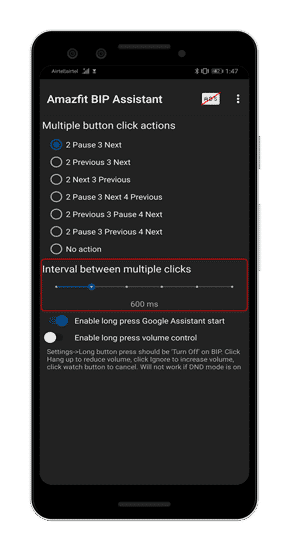
Vous avez également la possibilité d’appuyer longuement sur le bouton pour permettre à Google Assistant de contrôler le volume. Cependant, veuillez vous assurer que vous n'avez pas d'autres actions de compression pendant une longue période. Dans mon cas, la longue pression est définie pour démarrer l'activité de jogging externe. Dans de tels scénarios, vous aurez des conflits et les actions ne fonctionneront pas comme vous le souhaitez.
Mots de clôture
Pour contrôler votre lecteur de musique, vous pouvez trouver de nombreuses applications sur le Play Store. J'ai aimé ces applications en raison de sa simplicité et de sa facilité d'utilisation. Si vous souhaitez davantage de fonctions telles que des graphiques pour vos données, des comparaisons, des rapports et des boutons de réinitialisation, vous pouvez utiliser des applications payantes telles que "Amazfit et outils"Ou"Notify & Fitness pour Amazfit" .
Pour toute question ou problème, veuillez me le faire savoir dans les commentaires ci-dessous.